ตั้งแต่ Android 7.0 Nougat Google ปิดการใช้งานความสามารถของแอปในการบันทึกเสียงภายในซึ่งหมายความว่าไม่มีวิธีการระดับพื้นฐานในการบันทึกเสียงจากแอพและเกมของคุณเมื่อคุณบันทึกหน้าจอ
โชคดีที่มีวิธีแก้ไขปัญหาบางอย่างสำหรับการบันทึกทั้งเสียงภายในและวิดีโอบนสมาร์ทโฟน Android ในเวลาเดียวกันและฉันจะอธิบายสิ่งเหล่านี้ในคู่มือนี้
ตัวเลือกบางอย่างฟรีหรือวิธีแก้ปัญหาราคาถูกไม่น่าเชื่อถือ 100% ในขณะที่คนอื่นต้องการให้คุณลงทุนเงินกับฮาร์ดแวร์บางตัวเราจะอธิบายวิธีการทั้งหมดข้อดีข้อเสียด้านล่าง
รูทและติดตั้ง AudioPlugin ภายใน
วิธีแรกเกี่ยวข้องกับการรูทโทรศัพท์ของคุณและติดตั้งแอปเสียงปลั๊กอินภายในสำหรับ RecMe แอพทั้งสองนี้ให้บริการฟรีคุณไม่จำเป็นต้องลงทุนเงินใด ๆ
วิธีนี้ควรจะง่ายที่สุดและตรงไปตรงมาที่สุด แต่ประสบการณ์จะแตกต่างกันไปในแต่ละอุปกรณ์ อุปกรณ์บางอย่างจะทำงานอย่างสมบูรณ์แบบด้วยวิธีนี้ในขณะที่อุปกรณ์อื่นจะไม่ทำงาน
ขั้นตอนในการรูทอุปกรณ์ของคุณจะแตกต่างกันสำหรับแต่ละรุ่นและผู้ผลิต ฉันขอแนะนำให้ค้นหา Google เพื่อหาคำแนะนำเฉพาะเกี่ยวกับวิธีการรูทโทรศัพท์ของคุณและสำหรับข้อมูลว่าแอปพลิเคชันปลั๊กอินเสียงภายในทำงานกับโทรศัพท์ของคุณหรือไม่
หากคุณพบว่ามันใช้งานได้ หรือคุณต้องการลองทำตามขั้นตอนด้านล่าง โชคดีที่หากใช้งานไม่ได้คุณจะได้รับข้อความในแอปและจะไม่มีความเสี่ยงต่ออุปกรณ์ของคุณ มาดูวิธีการทำงานของวิธีนี้กันเถอะ
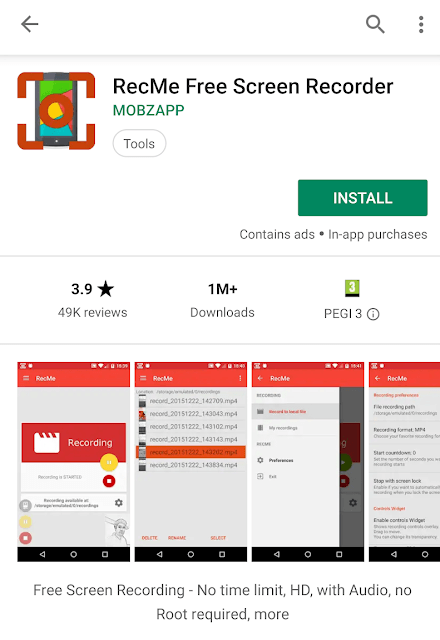
เมื่อคุณรูทโทรศัพท์ของคุณแล้วให้ไปที่ Google Play Storeและติดตั้ง RecMe Free Screen Recorderหลังจากนั้นให้แตะข้อความ 'MOBZAPP'สีเขียวสำหรับนักพัฒนาเพื่อดูแอปอื่น ๆ ของพวกเขา
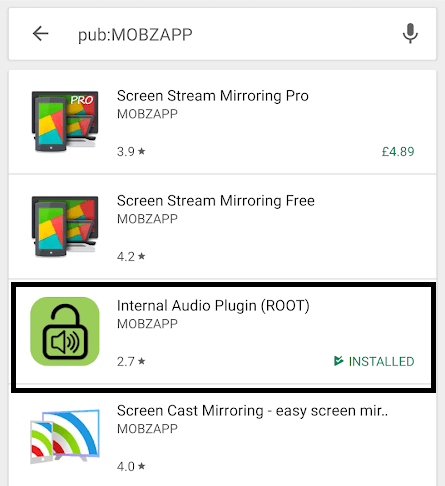
จากตรงนี้ให้แตะ 'ปลั๊กอินเสียงภายใน (ROOT)'และติดตั้ง หลังจากนั้นเปิดปลั๊กอินเสียงภายใน คุณต้อง แตะเพื่อเปิดใช้งานปลั๊กอินคุณจะถูกขอให้ให้สิทธิ์ superuser ให้สิทธิ์เมื่อได้รับแจ้ง
เมื่อคุณทำตามขั้นตอนข้างต้นแล้วคุณสามารถปิดแอปบันทึกเสียงภายในและเปิด RecMeยอมรับคำขออนุญาตของแอปทั้งหมดเมื่อได้รับอนุญาตรวมถึงความสามารถในการดึงดูดแอพอื่น ๆ
ถัดไปแตะปุ่มเมนูที่ด้านบนซ้ายจากนั้นแตะ การตั้งค่าจากที่นี่ให้แตะ การตั้งค่าเสียงจากนั้นแตะ แหล่งกำเนิดเสียงแล้วเลือกภายในหรือแบบผสม
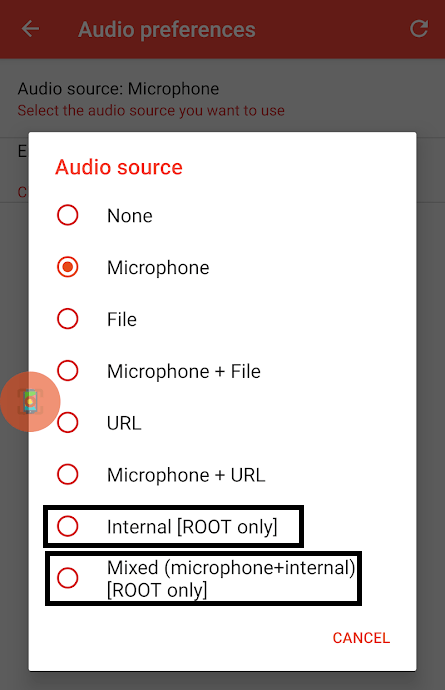
ด้วยเสียงภายในคุณ จะบันทึกเสียงภายในของคุณเท่านั้น ด้วยการผสมผสานคุณจะบันทึกทั้งเสียงภายในและไมโครโฟนขนาดเล็กของคุณ ตอนนี้คุณสามารถกลับไปที่หน้าแรกของ RecMe แล้วแตะปุ่มเล่นสีเขียวเพื่อเริ่ม
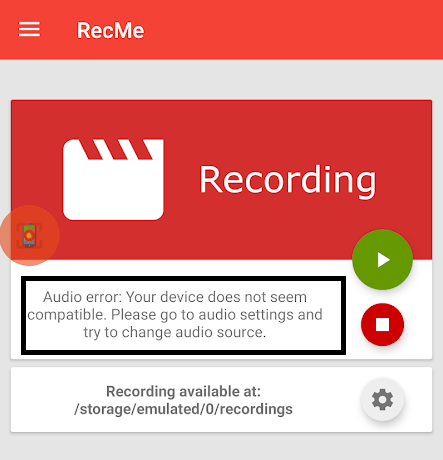
หวังว่าการบันทึกจะเริ่มขึ้น อย่างไรก็ตามอุปกรณ์จำนวนมากจะแสดงข้อความแสดงข้อผิดพลาดเช่นที่แสดงด้านบน หากคุณได้รับสิ่งนี้โชคไม่ดีที่อุปกรณ์ของคุณอาจไม่สามารถใช้งานกับแอพนี้ได้และคุณจะต้องเลือกตัวเลือกอื่น
ซื้อผ่านหูฟัง

Mobizen ผู้พัฒนาแอปบันทึกวิดีโอ nowsell ส่งผ่านหูฟังที่เสียบเข้ากับสมาร์ทโฟนของคุณ ชิปเซ็ตนั้นมีหูฟังติดตั้งเพื่อเก็บเสียงและป้อนกลับไปยังสมาร์ทโฟนของคุณเป็น "เสียงภายนอก" สิ่งนี้ช่วยให้คุณได้รับการบันทึกเสียงคุณภาพสูงโดยใช้ฟังก์ชั่นเสียงภายนอกในแอปบันทึกใด ๆ
สิ่งเหล่านี้มักจะขายในราคาระหว่าง $ 25 ถึง $ 40 ดังนั้นจึงเป็นการลงทุนที่คุณต้องพิจารณา มันยังไม่ได้เป็นเทคโนโลยีที่สมบูรณ์แบบ แต่เสียงไม่ได้ดีเท่าที่มาจากแหล่งที่มา
มันยังดิ้นรนเล็กน้อยเมื่อคุณใช้ตัวเลือกในการบันทึกเสียงและเสียงของคุณในเวลาเดียวกัน อย่างไรก็ตามมันราคาถูกกว่าตัวเลือกถัดไปที่เรามี
ซื้อสมาร์ทโฟน Xiaomi

หากคุณต้องการคุณภาพการบันทึกและเงินที่ดีที่สุดไม่ใช่ปัญหาเราขอแนะนำให้คุณซื้อสมาร์ทโฟน Xiaomi มาร์ทโฟน Xiaomi ทั้งหมดมีหน้าจอในตัว เครื่องบันทึกใน MIUI Androidoverlay เครื่องบันทึกหน้าจอนี้สามารถบันทึกเสียงภายในเช่นเดียวกับสมาร์ทโฟนอื่นที่สามารถใช้งานได้ก่อน Android 7.0 Nougat ซึ่งแตกต่างจากสต็อก Android
คุณภาพเสียงและกราฟิกจากเครื่องบันทึก MIUIscreen นั้นใกล้เคียงกับแหล่งที่มา และในความคิดของฉันมันเป็นตัวเลือกที่ดีที่สุดสำหรับผู้ที่ต้องการบันทึกโดยตรงจากสมาร์ทโฟน
ใช้โปรแกรมจำลองและบันทึกจากเดสก์ท็อป
หากคุณไม่จำเป็นต้องบันทึกจาก สมาร์ทโฟนจริงและเพียงแค่ต้องบันทึกแอพในบางวิธีคุณสามารถใช้อีมูเลเตอร์ Android เช่น Bluestacks
คุณสามารถติดตั้งแอปใน Bluestacks จากนั้นใช้โปรแกรมอื่นเช่น OBS Studio เพื่อบันทึกแอป คุณจะต้องแก้ไขการตั้งค่าใน OBS เพื่อบันทึกเฉพาะส่วนของหน้าจอและตัดส่วนต่อประสาน Bluestacks ใด ๆ
ตัวควบคุมเมาส์และคีย์บอร์ดทำงานได้ดีกับแอพที่ดี แต่มันไม่ได้สมบูรณ์แบบสำหรับเกมยิงปืนและเกมแข่งรถเช่น PUBGMobile และ Asphalt 8 ซึ่งเป็นหนึ่งในวิธีที่ดีที่สุดในการรับคุณภาพสูง ความละเอียดที่ดีเยี่ยมอัตราเฟรมที่ดีและเสียงที่ดียิ่งขึ้น
หากต้องการใช้วิธีนี้ให้ติดตั้ง BlueStacksและ OBS Studioจากหน้าดาวน์โหลด บนเว็บไซต์ของตน จากนั้นเปิด BlueStacksติดตั้งแอปที่คุณต้องการบันทึกเช่นจากแอพสโตร์ BlueStacks
หลังจากเปิดแอปใน BlueStacks แล้วเปิด OBS Studio โปรดทราบว่า BlueStacks ต้องอยู่ในโหมดหน้าต่างคุณสามารถใช้หน้าต่างเต็มหน้าจอหากต้องการ
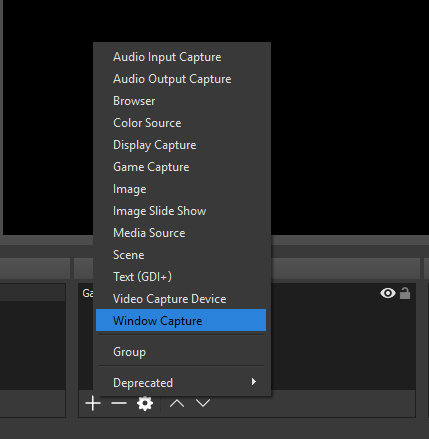
หลังจากนั้นให้เปิด OBS Studio คลิกที่ปุ่ม ‘+’ใต้ส่วนแหล่งที่มา เลือก การจับภาพหน้าต่างคลิก ตกลงบนป๊อปอัปจากนั้นในหน้าถัดไปคลิก 'Bluestacks.exeภายในช่องแบบเลื่อนลง' หน้าต่าง '
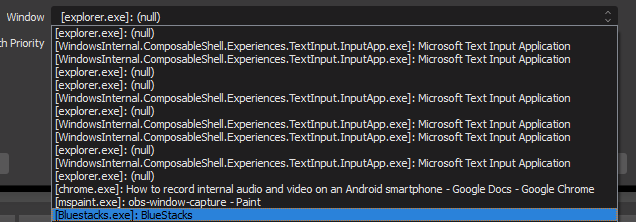
คลิก ตกลงหลังจากนั้นในหน้าต่างแสดงตัวอย่าง OBS Studio Ctrl + คลิกมุมใดมุมหนึ่งจากเค้าร่างสีแดงเพื่อปรับสัดส่วนหน้าต่างตามสัดส่วน คุณจะต้องปรับขนาดเพื่อให้เกมยังคงสามารถดูได้ แต่องค์ประกอบ BlueStacks จะถูกซ่อน
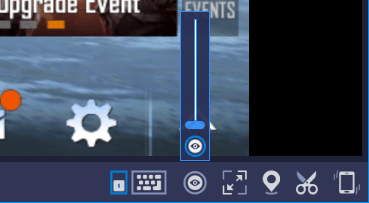
ในที่สุดใน BlueStacks ให้มองหา ไอคอนรูปตาที่ด้านล่างขวา คลิกที่นี่และ ลากไปทางด้านล่างนี่จะเป็นการซ่อนตัวควบคุม BlueStacks บนหน้าจอ ตอนนี้คุณสามารถกดอัดใน OBS Studio ได้
สรุป
ขอบคุณที่สละเวลาอ่านคู่มือของฉันเกี่ยวกับวิธีบันทึกเสียงภายใน Android ในคู่มือนี้เราได้กล่าวถึงวิธีการดังต่อไปนี้:
คู่มือนี้พิสูจน์แล้วว่ามีประโยชน์หรือไม่? หากไม่มีคุณมีคำถามใด ๆ โปรดฝากข้อความไว้ด้านล่างและฉันจะติดต่อคุณกลับโดยเร็วที่สุด